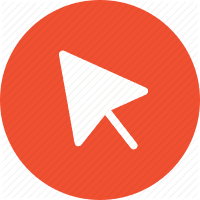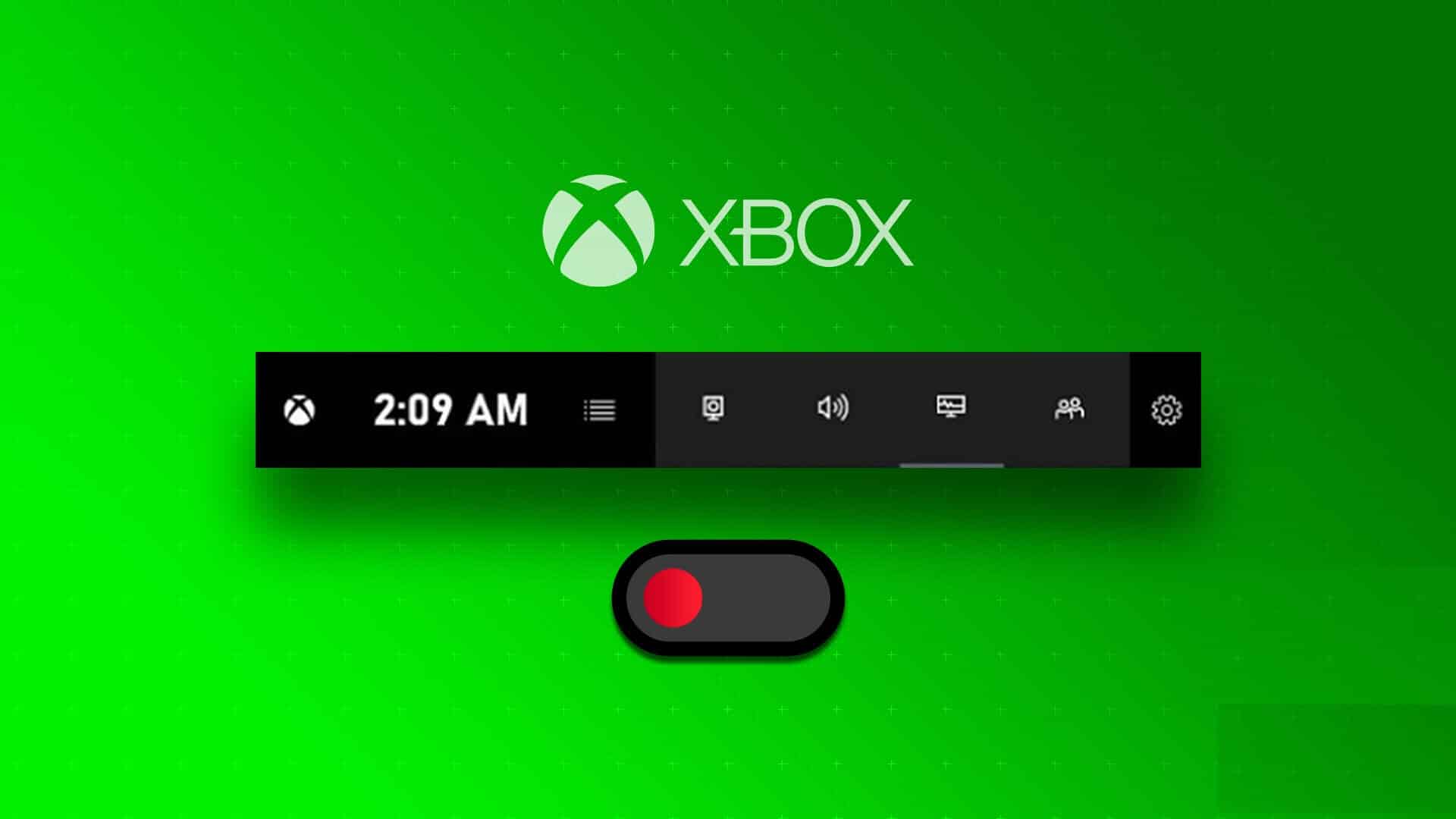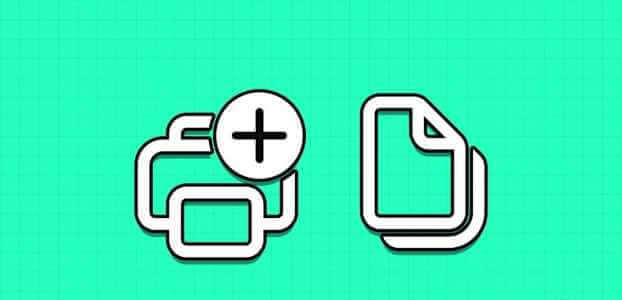Discord sigue siendo la opción de facto para que las comunidades participen en las discusiones. Sin embargo, la aplicación Discord en Windows puede causar una pantalla negra al inicio. Aquí se explica cómo reparar la pantalla negra de Discord en el problema de inicio en Windows.
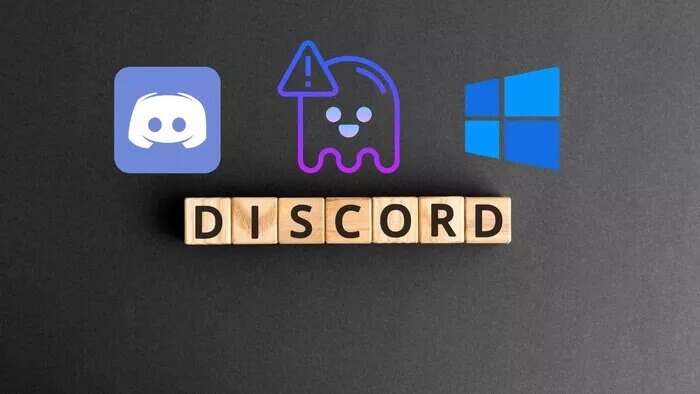
Afortunadamente, hay muchas maneras de solucionar los errores de pantalla negra cuando inicia la aplicación Discord en su PC con Windows 10 o Windows 11.
1. Reabrir Discordia
En Windows, cuando presiona la X en la barra de menú, Discord no se cerrará por completo. El programa debe cerrarse desde la barra de tareas o el menú del administrador de tareas. Así es cómo.
Paso 1: botón de clic flecha arriba en la esquina inferior derecha de la barra de tareas.
Paso 2: Buscar icono de la discordia de la lista y haga clic en él.
وة 3: Localizar salir de la discordia prometedor Abre la aplicacion.
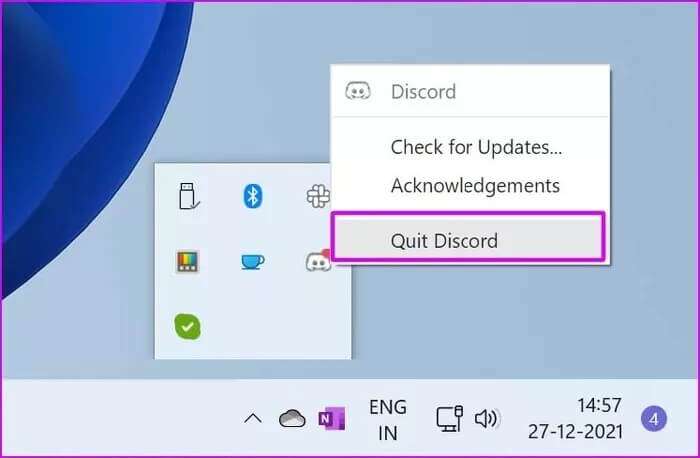
Si prefieres usar Administrador de tareas Para cerrar Discord, siga los pasos a continuación.
Paso 1: Haga clic en Clave de Windows y buscar Administrador de tareas.
Paso 2: presione la tecla . Acceder y abrir Administrador de tareas.
وة 3: Buscar Discord de la lista y selecciónelo.
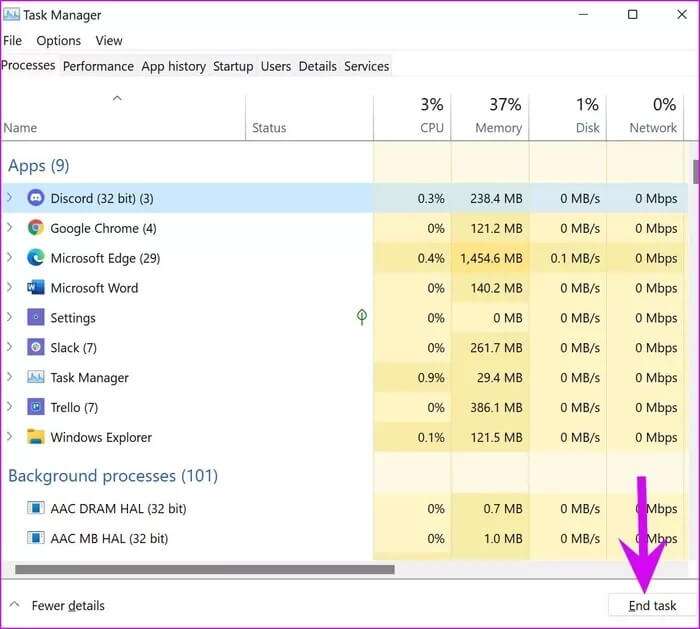
Paso 4: Haga clic en termina el trabajo En el fondo.
Abierto Discord Y si todavía nota una pantalla negra, continúe con las siguientes soluciones.
2. Borrar caché de discordia
Discord recopila un caché en segundo plano para abrir rápidamente los canales que visitas con frecuencia. La sobrecarga de datos de caché puede causar una pantalla negra al iniciar. Aquí le mostramos cómo borrar completamente su caché de Discord.
Paso 1: Presiona las teclas Windows + R Y escribe lo siguiente:
% AppData%
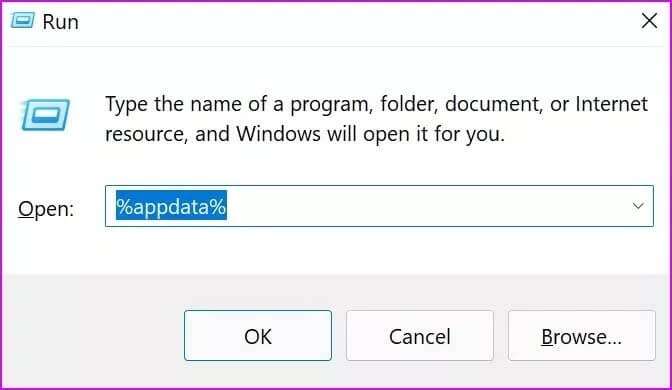
Paso 2: Haga clic en Ok y buscar Discord de la lista.
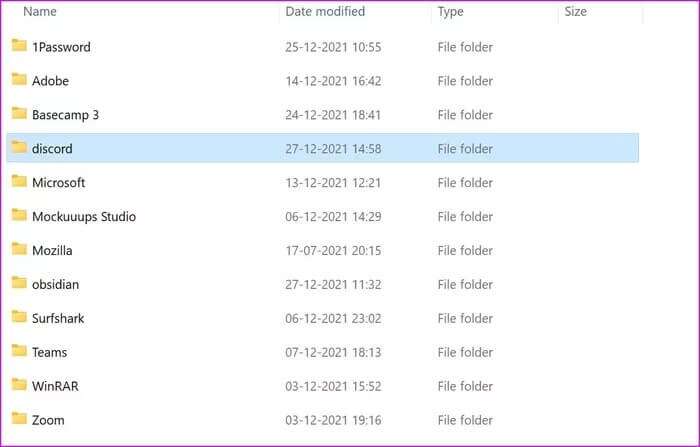
Eliminar la carpeta. Intente abrir Discord nuevamente y no debería notar una pantalla negra.
3. Ejecute la herramienta de solución de problemas de aplicaciones de Windows.
Discord está oficialmente disponible en Tienda de Microsoft. Windows ofrece una herramienta de solución de problemas para corregir el mal comportamiento de las aplicaciones de la Tienda. Aquí se explica cómo usarlo.
Paso 1: Abrir una aplicación Configuración de Windows (Utilice las teclas Windows + I).
Paso 2: De una lista Sistema , Localizar encuentra los errores y resuélvelos.
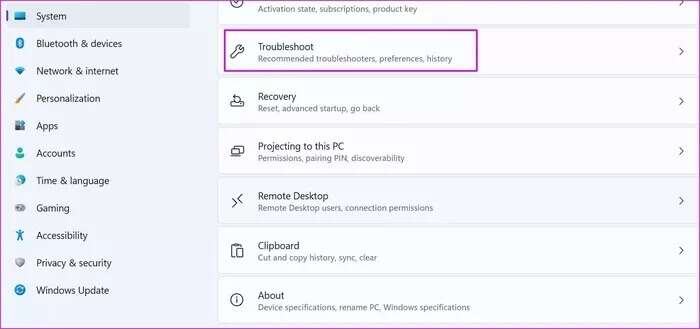
وة 3: Abierto Otros solucionadores de problemas y correcciones.
Paso 4: Desplácese hacia abajo yEjecute el Solucionador de problemas de aplicaciones de la Tienda Windows.
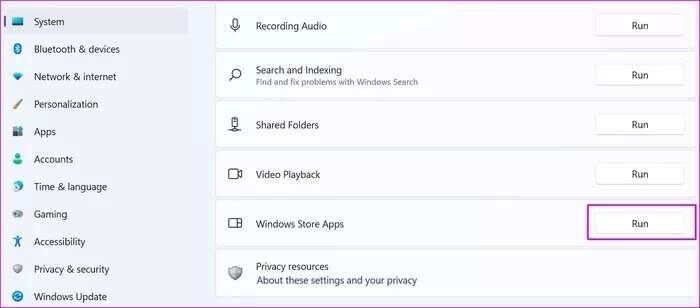
dejar Ventanas Soluciona un problema de pantalla. Discord Negro al inicio y luego vuelva a abrir la aplicación.
4. Actualice los controladores de gráficos
Los controladores de gráficos obsoletos pueden hacer que Discord muestre una pantalla negra al inicio y durante el uso compartido de la pantalla en la aplicación. Dirígete al menú Administrador de dispositivos y selecciona Instale los últimos controladores de GPU.
Paso 1: Haga clic en Clave de Windows y buscar Administrador de dispositivos.
Paso 2: Abra la aplicación y busque GPU para su computadora de la lista.
وة 3: Haga clic derecho sobre él y seleccione Actualización del controlador desde el menú contextual.

Windows descargará e instalará los controladores de gráficos más recientes de la web.
Después de una instalación exitosa, intente abrir Discord y vea si el problema de la pantalla negra persiste o no.
5. Verifique el estado del servidor Discord
Discord ofrece un sitio web oficial para verificar el estado del servidor en vivo. Puede visitar el sitio web de Discord Status y ver si todo funciona bien. Cualquier falla en los servidores de la empresa puede resultar en una pantalla negra al iniciar una aplicación de Windows.
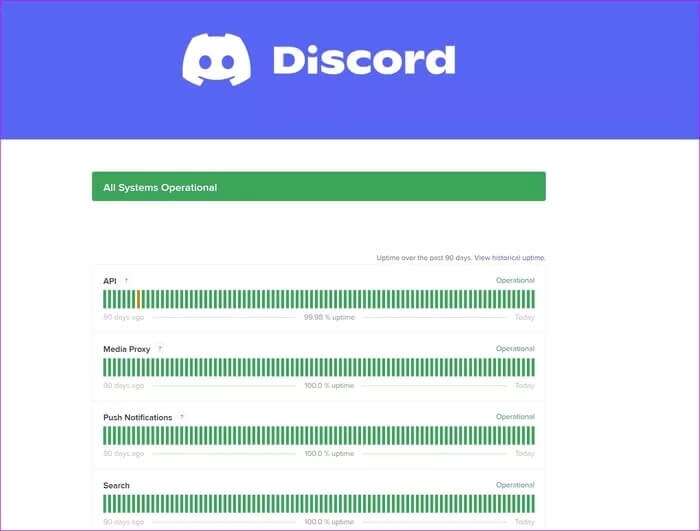
Intente acceder a Discord después de que termine la interrupción.
Comprobar el estado de discordia
6. Actualizar disco
Dado que Discord distribuye la aplicación desde Microsoft Store, actualizar la aplicación a la última versión es fácil.
Es posible que la empresa haya lanzado un lanzamiento con errores, que puede ser el principal factor que afecta las operaciones de la aplicación en una PC. Discord suele resolver rápidamente estos problemas con actualizaciones rápidas.
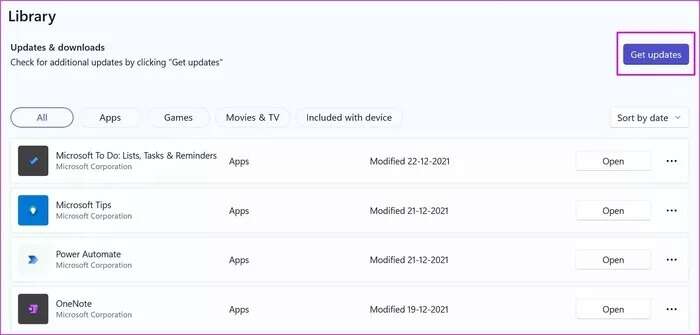
Abra Microsoft Store y diríjase al menú Biblioteca. Haz clic en Obtener actualizaciones e instala la última aplicación de Discord en tu computadora.
7. Usa Discord en la web
Si se está ejecutando la aplicación Discord para Windows, puede usar la versión web de Discord para seguir las discusiones del canal.
Ir web de discordia Inicie sesión con los detalles de su cuenta. Si encuentra una pantalla negra al iniciar en Discord web, siga el truco a continuación.
8. Habilitar la aceleración de hardware
Habilitar la aceleración de hardware lo ayudará a mejorar la estabilidad de Discord en la web. Esto es lo que tienes que hacer.
Paso 1: encender Google Chrome E ir a Configuración de.
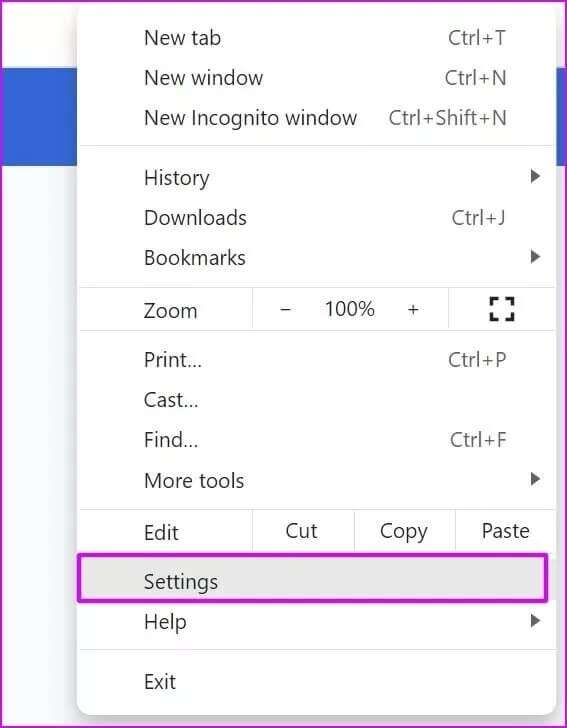
Paso 2: Buscar Aceleracion de hardware Y habilite la opción de alternar entre las sugerencias de búsqueda.
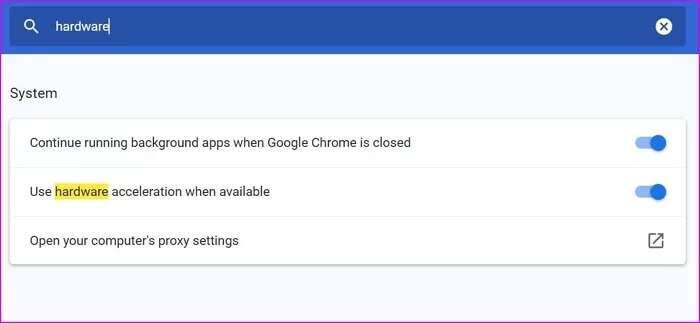
Puede hacer lo mismo en la aplicación Discord para Windows (suponiendo que haya recuperado el acceso a la aplicación ahora).
Paso 1: Abierto Discord على Ventanas y haga clic en el icono Configuración de En el fondo.
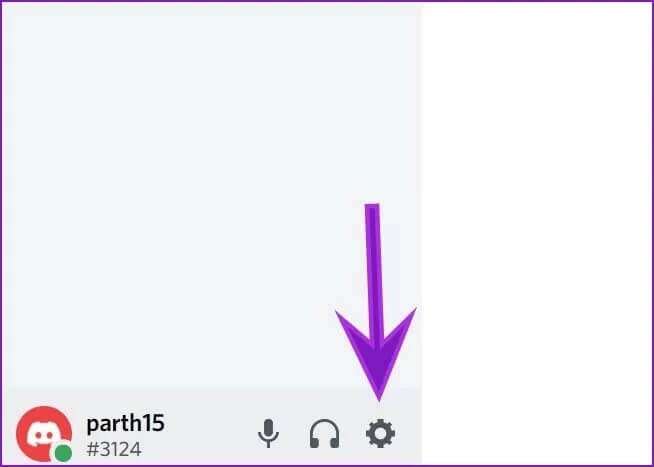
Paso 2: Vaya al menú avanzado y habilite Alternar Aceleracion de hardware.
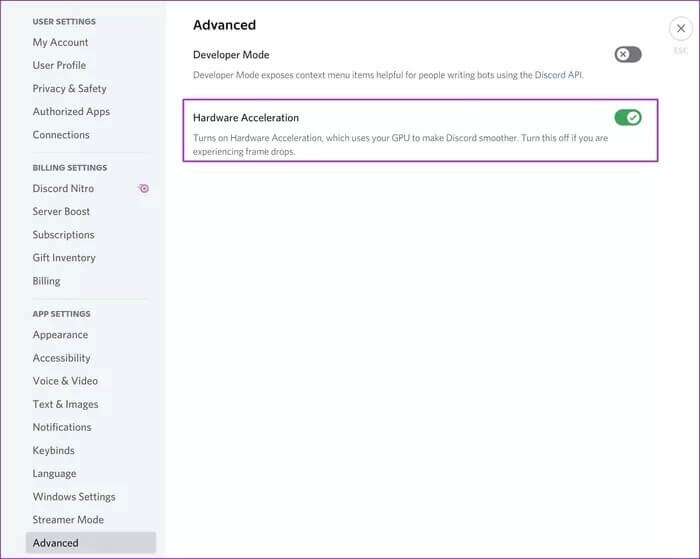
Recuperación de acceso a discordia
También puede acceder y usar la aplicación Discord en su teléfono móvil. Pero nada supera la experiencia de escritorio original en Windows. Usando los trucos anteriores, puede restaurar fácilmente el acceso a Discord en Windows. ¿Qué truco te funcionó? Comparte tus resultados en los comentarios a continuación.